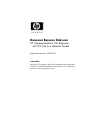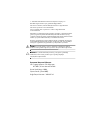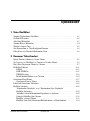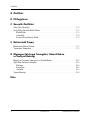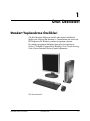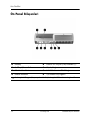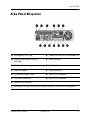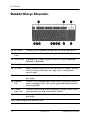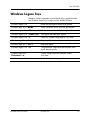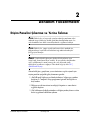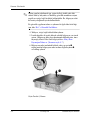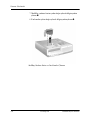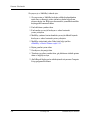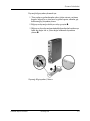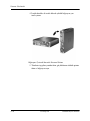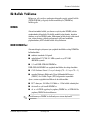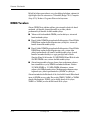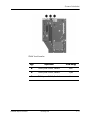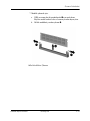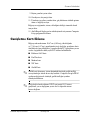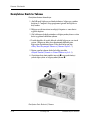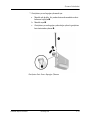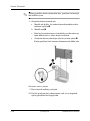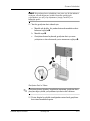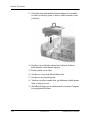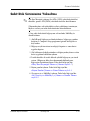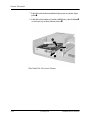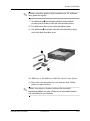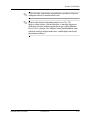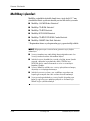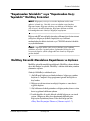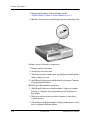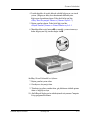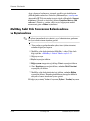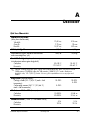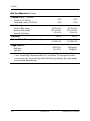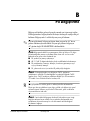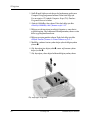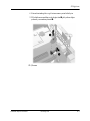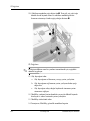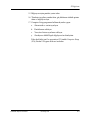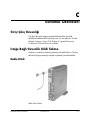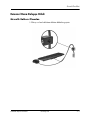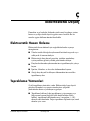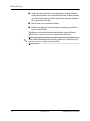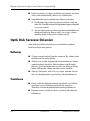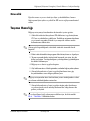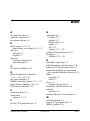HP Compaq dc7100 Ultra-slim Desktop PC Başvuru Kılavuzu
- Tip
- Başvuru Kılavuzu

Donanım Başvuru Kılavuzu
HP Compaq Masaüstü Ofis Bilgisayarı
dc7100 Çok İnce Masaüstü Modeli
Belge Parça Numarası: 360220-143
Şubat 2005
Bu kılavuz, HP Compaq dc7100 Çok İnce Masaüstü kişisel bilgisayarının
özellikleri ve kullanımı hakkında ayrıntılı bilgiler verir ve iç parçaları
çıkarma ve takma yönergelerini içerir.

© Telif Hakkı 2004 Hewlett-Packard Development Company, L.P.
Buradaki bilgiler önceden uyarı yapılmadan değiştirilebilir.
Microsoft ve Windows, Amerika Birleşik Devletleri ve diğer ülkelerde
Microsoft Corporation’ın ticari markalarıdır.
Intel ve Pentium, Intel Corporation’ın A.B.D ve diğer ülkelerdeki
ticari markalarıdır.
HP ürünleri ve hizmetlerine ilişkin garantiler, bu ürünler ve hizmetlerle birlikte
gelen açık garanti beyanatlarında belirtilmiştir. Burada belirtilen hiçbir şey
ek garanti oluşturacak şekilde yorumlanmamalıdır. HP, burada olabilecek teknik
hatalar veya yazım hatalarından dolayı sorumluluk kabul etmez.
Bu belge, telif haklarıyla korunan mülkiyet bilgileri içermektedir. Bu belgenin
hiçbir bölümü Hewlett-Packard Company’nin önceden yazılı onayı olmadıkça
fotokopiyle çoğaltılamaz, kopyalanamaz veya başka dillere çevrilemez.
Å
UYARI: Bu tarzda yazılmış metinler, talimatlara uymadığınız takdirde
bedensel zarar görebileceğinizi veya ölüme sebep olunabileceğini belirtir.
Ä
DİKKAT: Bu şekilde tasarlanmış metinler, yönergelere uyulmadığı
takdirde donatının zarar görebileceğini veya bilgi kaybıyla
karşılaşabileceğinizi belirtir.
Donanım Başvuru Kılavuzu
HP Compaq Masaüstü Ofis Bilgisayarı
dc7100 Çok İnce Masaüstü Modeli
Birinci Baskı (Mayıs 2004)
Üçüncü Basım (Şubat 2005)
Belge Parça Numarası: 360220-143

Donanım Başvuru Kılavuzu www.hp.com iii
İçindekiler
1 Ürün Özellikleri
Standart Yapılandırma Özellikleri. . . . . . . . . . . . . . . . . . . . . . . . . . . . . . . . . . . . . . . . . 1–1
Ön Panel Bileşenleri . . . . . . . . . . . . . . . . . . . . . . . . . . . . . . . . . . . . . . . . . . . . . . . . . . . 1–2
Arka Panel Bileşenleri. . . . . . . . . . . . . . . . . . . . . . . . . . . . . . . . . . . . . . . . . . . . . . . . . . 1–3
Standart Klavye Bileşenleri. . . . . . . . . . . . . . . . . . . . . . . . . . . . . . . . . . . . . . . . . . . . . . 1–4
Windows Logosu Tuşu . . . . . . . . . . . . . . . . . . . . . . . . . . . . . . . . . . . . . . . . . . . . . . . . . 1–5
Seri Numarasının ve Ürün Kimliğinin Konumu . . . . . . . . . . . . . . . . . . . . . . . . . . . . . . 1–6
Dikey Kasa veya Masaüstü Kullanımını Seçin . . . . . . . . . . . . . . . . . . . . . . . . . . . . . . . 1–6
2 Donanım Yükseltmeleri
Erişim Panelini Çıkarma ve Yerine Takma. . . . . . . . . . . . . . . . . . . . . . . . . . . . . . . . . . 2–1
Ön Çerçeveyi ve MultiBay'i yi Çıkarma ve Yeniden Takma . . . . . . . . . . . . . . . . . . . . 2–3
Dkey Kasa Dayanağını Takma ve Çıkarma . . . . . . . . . . . . . . . . . . . . . . . . . . . . . . . . . 2–7
Ek Bellek Yükleme . . . . . . . . . . . . . . . . . . . . . . . . . . . . . . . . . . . . . . . . . . . . . . . . . . . 2–11
DIMM . . . . . . . . . . . . . . . . . . . . . . . . . . . . . . . . . . . . . . . . . . . . . . . . . . . . . . . . . . 2–11
DDR DIMM’ler . . . . . . . . . . . . . . . . . . . . . . . . . . . . . . . . . . . . . . . . . . . . . . . . . . 2–11
DIMM Yuvaları . . . . . . . . . . . . . . . . . . . . . . . . . . . . . . . . . . . . . . . . . . . . . . . . . . 2–12
Bellek Modülü Ekleme veya Çıkarma . . . . . . . . . . . . . . . . . . . . . . . . . . . . . . . . . 2–14
Genişletme Kartı Ekleme . . . . . . . . . . . . . . . . . . . . . . . . . . . . . . . . . . . . . . . . . . . . . . 2–17
Genişletme Kartı’nı Takma . . . . . . . . . . . . . . . . . . . . . . . . . . . . . . . . . . . . . . . . . 2–18
Sabit Disk Sürücüsünü Yükseltme . . . . . . . . . . . . . . . . . . . . . . . . . . . . . . . . . . . . . . . 2–23
MultiBay işlemleri. . . . . . . . . . . . . . . . . . . . . . . . . . . . . . . . . . . . . . . . . . . . . . . . . . . . 2–28
“Kapatmadan Takılabilir“ veya “Kapatmadan Geçiş Yapılabilir“
MultiBay Sürücüleri . . . . . . . . . . . . . . . . . . . . . . . . . . . . . . . . . . . . . . . . . . . . . . . 2–29
MultiBay Güvenlik Mandalının Kapatılması ve Açılması . . . . . . . . . . . . . . . . . 2–29
Sürücüyü MultiBay’den Çıkarma. . . . . . . . . . . . . . . . . . . . . . . . . . . . . . . . . . . . . 2–32
MultiBay’e Sürücü Takma . . . . . . . . . . . . . . . . . . . . . . . . . . . . . . . . . . . . . . . . . . 2–33
MultiBay Sabit Disk Sürücüsünü Bölümlendirme ve Biçimlendirme . . . . . . . . . 2–34

iv www.hp.com Donanım Başvuru Kılavuzu
İçindekiler
A Özellikler
B Pil Değiştirme
C Güvenlik Özellikleri
Giriş/Çıkış Güvenliği . . . . . . . . . . . . . . . . . . . . . . . . . . . . . . . . . . . . . . . . . . . . . . . . . . C–1
İsteğe Bağlı Güvenlik Kilidi Takma . . . . . . . . . . . . . . . . . . . . . . . . . . . . . . . . . . . . . . . C–1
Kablo Kilidi . . . . . . . . . . . . . . . . . . . . . . . . . . . . . . . . . . . . . . . . . . . . . . . . . . . . . . C–1
Asma kilit . . . . . . . . . . . . . . . . . . . . . . . . . . . . . . . . . . . . . . . . . . . . . . . . . . . . . . . . C–2
Evrensel Kasa Kelepçe Kilidi. . . . . . . . . . . . . . . . . . . . . . . . . . . . . . . . . . . . . . . . . C–3
Ç Elektrostatik Deşarj
Elektrostatik Hasarı Önleme . . . . . . . . . . . . . . . . . . . . . . . . . . . . . . . . . . . . . . . . . . . . . Ç–1
Topraklama Yöntemleri . . . . . . . . . . . . . . . . . . . . . . . . . . . . . . . . . . . . . . . . . . . . . . . . Ç–1
D Bilgisayar Çalıştırma Yönergeleri, Düzenli Bakım
ve Sevkiyat Hazırlığı
Bilgisayar Çalıştırma Yönergeleri ve DüzenliBakım . . . . . . . . . . . . . . . . . . . . . . . . . . D–1
Optik Disk Sürücüsü Önlemleri . . . . . . . . . . . . . . . . . . . . . . . . . . . . . . . . . . . . . . . . . . D–2
Kullanım . . . . . . . . . . . . . . . . . . . . . . . . . . . . . . . . . . . . . . . . . . . . . . . . . . . . . . . . . D–2
Temizleme . . . . . . . . . . . . . . . . . . . . . . . . . . . . . . . . . . . . . . . . . . . . . . . . . . . . . . . D–2
Güvenlik . . . . . . . . . . . . . . . . . . . . . . . . . . . . . . . . . . . . . . . . . . . . . . . . . . . . . . . . . D–3
Taşıma Hazırlığı . . . . . . . . . . . . . . . . . . . . . . . . . . . . . . . . . . . . . . . . . . . . . . . . . . . . . . D–3
Dizin

Donanım Başvuru Kılavuzu www.hp.com 1–1
1
Ürün Özellikleri
Standart Yapılandırma Özellikleri
Çok İnce Masaüstü bilgisayarı modele göre değişen özelliklerle
birlikte gelir. Bilgisayarın donanım ve yazılımlarının tam listesi için,
HP Diagnostics for Windows yardımcı programını çalıştırın.
Bu yardımcı programları kullanma yönergeleri Documentation
Library CD'sindeki (Compaq Belge Kitaplığı CD'si) Troubleshooting
Guide (Sorun Giderme Kılavuzu) içinde sağlanmıştır.
Çok İnce Masaüstü

1–2 www.hp.com Donanım Başvuru Kılavuzu
Ürün Özellikleri
Ön Panel Bileşenleri
1
MultiBay
5
Evrensel Seri Veriyolu (USB) Konektörü (2)
2
MultiBay Çıkarma Kolu
6
Güç Açık Işığı
3
Mikrofon Konektörü
7
Sabit Disk Sürücüsü Etkinlik Işığı
4
Kulaklık Konektörü
8
Çift Durumlu Güç Düğmesi
✎
Herhangi bir USB aygıtı (klavye veya fare dahildir) herhangi bir USB konektörüne bağlanabilir.

Donanım Başvuru Kılavuzu www.hp.com 1–3
Ürün Özellikleri
Arka Panel Bileşenleri
1
Kensington Kilit için yuva
8
Evrensel Seri Veriyolu (USB) Konektörleri (6)
2
Evrensel Kasa Kelepçe Kilidi için
vida deliği
9
Ekran Konektörü
3
PCI Genişletme Yuvası
:
Fare Konektörü
4
Asma Kilit Halkası
;
Klavye Konektörü
5
Erişim Paneli Kelebek Vidası
<
Hat Giriş Ses Konektörü
6
Güç Kablosu Konektörü
=
Hat Çıkış Ses Konektörü
7
Ethernet RJ-45 Konektörü
✎
Herhangi bir USB aygıtı (klavye veya fare dahildir) herhangi bir USB konektörüne bağlanabilir.

1–4 www.hp.com Donanım Başvuru Kılavuzu
Ürün Özellikleri
Standart Klavye Bileşenleri
1
İşlev Tuşları Kullanılan yazılım uygulamasına bağlı olan özel işlevleri gerçekleştirir.
2
Düzenleme
Tuşları
Aşağıdakileri kapsar:
Insert, Home, Page Up, Delete, End
ve
Page Down.
3
Durum Işıkları Bilgisayarınızın ve klavye ayarlarınızın durumunu gösterir
(Num Lock,
Caps Lock,
ve
Scroll Lock).
4
Sayı Tuşları Hesap makinesinin tuş takımı gibi çalışır.
5
Ok Tuşları Belgeyi incelemek veya Web sitelerinde gezinmek için kullanılır. Bu tuşlar
fare yerine klavyeyi kullanarak sola, sağa, yukarı ve aşağı hareket
etmenizi sağlar.
6
Ctrl Tuşları Başka tuşlarla birlikte kullanılır; işlevi kullandığınız uygulamaya
göre değişir.
7
Uygulama
Tuşu*
Microsoft Office uygulamasındaki açılan menüleri açmak üzere kullanılır
(farenin sağ düğmesi gibi). Diğer yazılım uygulamalarında başka işlevler
de yerine getirebilir.
8
Windows
Logo Tuşları*
Microsoft Windows Başlat menüsünü açmak için kullanılır. Başka işlevleri
yerine getirmek üzere diğer tuşlarla birlikte kullanılır.
9
Alt Tuşları Başka tuşlarla birlikte kullanılır; işlevi kullandığınız uygulamaya
göre değişir.
*Bazı coğrafi bölgelerde kullanılabilen tuşlar.

Donanım Başvuru Kılavuzu www.hp.com 1–5
Ürün Özellikleri
Windows Logosu Tuşu
Windows işletim sisteminde yer alan birçok işlevi gerçekleştirmek
için Windows Logo Tuşu’nu diğer tuşlarla birlikte kullanın.
Windows Logosu Tuşu Başlat menüsünü görüntüleme veya gizleme.
Windows Logo Tuşu + Break Sistem Özellikleri iletişim kutusunu görüntüleme.
Windows Logosu Tuşu +
F1
Windows işletim sistemi Yardımı’nı görüntüleme.
Windows Logosu Tuşu +
Sekme Tuşu
Açık öğeler arasında geçiş yapma.
Windows Logosu Tuşu +
e
Open My Computer (Bilgisayarım’ı Aç) işlemi.
Windows Logo Tuşu +
f
Dosya veya klasör arama.
Windows Logo Tuşu +
Ctrl
+
f
Bilgisayar arama.
Windows Logosu Tuşu +
m
Tüm pencereleri simge durumuna küçültme veya
önceki boyuta getirme.
Windows Logo Tuşu +
Üst karakter
+
m
Tümünü Simge Durumuna Küçültme İşlemini
Geri Alma.
Windows Logosu Tuşu +
r
Çalıştır iletişim kutusunu görüntüleme.

1–6 www.hp.com Donanım Başvuru Kılavuzu
Ürün Özellikleri
Seri Numarasının ve Ürün Kimliğinin Konumu
Her Çok İnce Masaüstü bilgisayarın benzersiz bir seri numarası
ve ürün kimliği numarası vardır. Bu numaralar, bilgisayar dikey kasa
konumundayken bilgisayarın üst bölümünde bulunur. Yardım almak
üzere müşteri hizmetlerini aradığınızda, bu numaraların yanınızda
olmasını sağlayın.
Seri Numarası Konumu
Dikey Kasa veya Masaüstü Kullanımını Seçin
Çok İnce Masaüstü bilgisayarı, dikey kasa veya masaüstü biçimlerinde
kullanılabilir. Bilgisayarın dikey kasa kullanımıyla ilgili ayrıntılı bilgi
için bkz: «Dkey Kasa Dayanağını Takma ve Çıkarma» sayfa 2–7.
Bilgisayarı masaüstü modeli olarak kullanmak için, lastik desteklerin
olduğu tarafın aşağı yöne baktığından emin olun.
DİKKAT: Bilgisayarın dengede durmasını ve yeterli bir hava akımı
olmasını sağlamak, aşırı ısınmayı önlemek ve garantinin korunmasına
yardımcı olmak için, Çok İnce Masaüstü'nü dikey kasa olarak kullanırken
bir Kasa Dayanağı'ndan yararlanılmalıdır. Yeterli hava akımı için
bilgisayarın kenarlarında en az 10,2 cm (4 inç) boşluk bırakarak
etrafının boş olduğundan ve yakınında herhangi bir engelleyici nesne
olmadığından emin olun.

Donanım Başvuru Kılavuzu www.hp.com 2–1
2
Donanım Yükseltmeleri
Erişim Panelini Çıkarma ve Yerine Takma
UYARI: Elektrik şoku ve/veya sıcak yüzeyler nedeniyle yaralanma riskini
azaltmak için güç kablosunu elektrik prizinden çıkardığınızdan emin olun
ve dokunmadan önce dahili sistem bileşenlerinin soğumasını bekleyin.
UYARI: Elektrik şoku, yangın veya donatı hasarı riskini azaltmak için,
telekomünikasyon veya telefon konektörlerini ağ arabirim denetleyicisi
(NIC) girişine takmayın.
DİKKAT: Statik elektrik bilgisayarın elektronik bileşenlerine veya
isteğe bağlı donatılarına hasar verebilir. Bu prosedürlere başlamadan
önce, topraklanmış bir metal nesneye bir süre dokunarak statik
elektriğinizi boşalmasını sağlayın. Daha fazla bilgi için bkz: Ek Ç,
«Elektrostatik Deşarj».
Sistem belleğine, genişletme yuvası ünitesine ve pile erişmek için
erişim panelini aşağıdaki gibi çıkarmanız gerekir:
1. Akıllı Kapak Algılayıcısı etkinleştirilmişse, bilgisayarı yeniden
başlatın ve Computer Setup programına girerek özelliği devre
dışı bırakın.
2. Bilgisayarı işletim sistemi aracılığıyla kapatın ve sonra harici
aygıtları kapatın.
3. Güç kablosunu elektrik prizinden ve bilgisayardan çıkarın ve tüm
harici aygıtların kablolarını çıkarın.

2–2 www.hp.com Donanım Başvuru Kılavuzu
Donanım Yükseltmeleri
✎
Erişim panelini sabitlemek için, sistem belleği, dahili sabit disk
sürücü dahil iç bileşenler ve MultiBay güvenlik mandalına erişimi
engelleyen isteğe bağlı bir kablo kullanılabilir. Bu, bilgisayarı sabit
bir nesneye bağlamak için de kullanılabilir.
Bu güvenlik aygıtlarını takma ve çıkarma ile ilgili daha fazla bilgi
için, bkz: Ek C, «Güvenlik Özellikleri».
4. Takılıysa, isteğe bağlı kablo kilidini çıkarın.
5. Lastik destekler alt tarafta kalacak şekilde bilgisayarı yan tarafa
yatırın. (Bilgisayar dikey kasa konumunda kullanılıyorsa, önce
dayanağı çıkarın. Daha fazla bilgi için bkz: «Dkey Kasa
Dayanağını Takma ve Çıkarma» sayfa 2–7.)
6. Bilgisayarın arka tarafındaki kelebek vidayı gevşetin 1,
erişim panelini bilgisayarın arka tarafına doğru kaydırın 2
ve kaldırıp çıkarın.
Erişim Panelini Çıkarma

Donanım Başvuru Kılavuzu www.hp.com 2–3
Donanım Yükseltmeleri
Erişim panelini takmak için aşağıda açıklanan işlemleri yapın:
1. Panelin hizasını denetleyin ve bilgisayarın ön tarafına doğru
kaydırın ve sabitlemek için kelebek vidayı sıkın.
2. Gerekiyorsa, isteğe bağlı kablo kilidini takın.
3. Gerekiyorsa, dayanağı takın.
4. Tüm harici aygıtları yeniden takın, güç kablosunu elektrik prizine
takın ve bilgisayarı açın.
5. Akıllı Kapak Algılayıcısı'nı etkinleştirmek istiyorsanız Computer
Setup programını kullanın.
Ön Çerçeveyi ve MultiBay'i yi Çıkarma
ve Yeniden Takma
Dahili sabit disk sürücüsüne erişmek için ön çerçeveyi ve MultiBay'i
çıkarmanız gerekir.
1. Akıllı Kapak Algılayıcısı etkinleştirilmişse, bilgisayarı yeniden
başlatın ve Computer Setup programına girerek özelliği devre
dışı bırakın.
2. Bilgisayarı işletim sistemi aracılığıyla kapatın ve sonra harici
aygıtları kapatın.
3. Güç kablosunu elektrik prizinden ve bilgisayardan çıkarın ve tüm
harici aygıtların kablolarını çıkarın.
4. Lastik destekler alt tarafta kalacak şekilde bilgisayarı yan tarafa
yatırın. (Bilgisayar dikey kasa konumunda kullanılıyorsa,
bilgisayarı dayanaktan çıkarın. Daha fazla bilgi için bkz:
«Dkey Kasa Dayanağını Takma ve Çıkarma» sayfa 2–7.)
5. Erişim panelini çıkarın. Daha fazla bilgi için bkz:
«Erişim Panelini Çıkarma ve Yerine Takma» sayfa 2–1.
6. Sürücüyü MultiBay’den çıkarın. Daha fazla bilgi için bkz:
«Sürücüyü MultiBay’den Çıkarma» sayfa 2–32.

2–4 www.hp.com Donanım Başvuru Kılavuzu
Donanım Yükseltmeleri
7. MultiBay yardımcı kartını yukarı doğru çekerek bilgisayardan
çıkarın 1.
8. Fan kanalını yukarı doğru çekerek bilgisayardan çıkarın 2.
MultiBay Yardımcı Kartını ve Fan Kanalını Çıkarma

Donanım Başvuru Kılavuzu www.hp.com 2–5
Donanım Yükseltmeleri
9. Fan kablolarını çıkarın.
Fan Kablolarını Çıkarma
10. Bilgisayar kasasının iki yanındaki kolları yukarıya ve bilgisayarın
arka tarafına doğru çekerek kaldırın 1 ve ön çerçeve ile
MultiBay'i öne doğru çekerek bilgisayardan çıkarın 2.
Ön Çerçeveyi ve MultiBay'i Çıkarma

2–6 www.hp.com Donanım Başvuru Kılavuzu
Donanım Yükseltmeleri
Ön çerçeveyi ve MultiBay'i takmak için:
1. Ön çerçevenin ve MultiBay'in doğru şekilde hizalandığından
emin olun ve düzeneği yerine oturuncaya kadar bilgisayarın
arkasına doğru itin. Bilgisayar kasasının iki yanındaki mandallar
başlangıçtaki konumuna döner.
2. Fan kablolarını yeniden takın.
3. Fan kanalını yuvasıyla hizalayın ve sıkıca bastırarak
yerine yerleştirin.
4. MultiBay yardımcı kartını konektör yuvasıyla dikkatli biçimde
hizalayın ve sıkıca bastırarak yerine yerleştirin.
5. MultiBay sürücüsünü takın. Daha fazla bilgi için bkz:
«MultiBay’e Sürücü Takma» sayfa 2–33.
6. Erişim panelini yerine takın.
7. Gerekiyorsa, dayanağı takın.
8. Tüm harici aygıtları yeniden takın, güç kablosunu elektrik prizine
takın ve bilgisayarı açın.
9. Akıllı Kapak Algılayıcısı'nı etkinleştirmek istiyorsanız Computer
Setup programını kullanın.

Donanım Başvuru Kılavuzu www.hp.com 2–7
Donanım Yükseltmeleri
Dkey Kasa Dayanağını Takma ve Çıkarma
Çok İnce Masaüstü bilgisayarı dikey kasa konumunda kullanmak için:
1. Tüm yazılım uygulamalarından çıkın, işletim sistemi yazılımını
kapatın, bilgisayarı ve tüm harici aygıtları kapatın, ardından güç
kablosunu güç çıkışından çıkarın.
2. Bilgisayarı, MultiBay ve fan altta kalacak, PCI genişletme yuvası
üste gelecek biçimde çevirerek dikey kasa konumuna getirin.
Bilgisayarı Çevirerek Dikey Konuma Getirme

2–8 www.hp.com Donanım Başvuru Kılavuzu
Donanım Yükseltmeleri
3. Bilgisayarı, kasa dayanağının ön tarafındaki kancalar bilgisayarın
altındaki havalandırma deliklerine denk gelecek biçimde dayanağa
yerleştirin ve kancalar yerine oturuncaya kadar geriye doğru itin 1.
4. Bilgisayarın dayanakta sağlam bir şekilde durmasını sağlamak
için vidayı sıkıştırın 2. Bu işlem, donanımın sağlam bir şekilde
durmasını ve dahili bileşenlere yeterli hava ulaşmasını sağlar.
Dayanağı Bilgisayara Takma
5. Tüm harici aygıtları yeniden takın, güç kablosunu elektrik prizine
takın ve bilgisayarı açın.

Donanım Başvuru Kılavuzu www.hp.com 2–9
Donanım Yükseltmeleri
Dayanağı bilgisayardan çıkarmak için:
1. Tüm yazılım uygulamalarından çıkın, işletim sistemi yazılımını
kapatın, bilgisayarı ve tüm harici aygıtları kapatın, ardından güç
kablosunu güç çıkışından çıkarın.
2. Bilgisayarı dayanağa sabitleyen vidayı gevşetin 1.
3. Bilgisayarı, kasa dayanağının önündeki kancalardan kurtuluncaya
kadar öne doğru itin ve yukarı doğru kaldırarak dayanaktan
çıkarın 2.
Dayanağı Bilgisayardan Çıkarma

2–10 www.hp.com Donanım Başvuru Kılavuzu
Donanım Yükseltmeleri
4. Lastik destekler alt tarafta kalacak şekilde bilgisayarı yan
tarafa yatırın.
Bilgisayarı Çevirerek Masaüstü Konuma Getirme
5. Tüm harici aygıtları yeniden takın, güç kablosunu elektrik prizine
takın ve bilgisayarı açın.
Sayfa yükleniyor...
Sayfa yükleniyor...
Sayfa yükleniyor...
Sayfa yükleniyor...
Sayfa yükleniyor...
Sayfa yükleniyor...
Sayfa yükleniyor...
Sayfa yükleniyor...
Sayfa yükleniyor...
Sayfa yükleniyor...
Sayfa yükleniyor...
Sayfa yükleniyor...
Sayfa yükleniyor...
Sayfa yükleniyor...
Sayfa yükleniyor...
Sayfa yükleniyor...
Sayfa yükleniyor...
Sayfa yükleniyor...
Sayfa yükleniyor...
Sayfa yükleniyor...
Sayfa yükleniyor...
Sayfa yükleniyor...
Sayfa yükleniyor...
Sayfa yükleniyor...
Sayfa yükleniyor...
Sayfa yükleniyor...
Sayfa yükleniyor...
Sayfa yükleniyor...
Sayfa yükleniyor...
Sayfa yükleniyor...
Sayfa yükleniyor...
Sayfa yükleniyor...
Sayfa yükleniyor...
Sayfa yükleniyor...
Sayfa yükleniyor...
Sayfa yükleniyor...
Sayfa yükleniyor...
Sayfa yükleniyor...
Sayfa yükleniyor...
Sayfa yükleniyor...
Sayfa yükleniyor...
Sayfa yükleniyor...
Sayfa yükleniyor...
Sayfa yükleniyor...
-
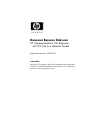 1
1
-
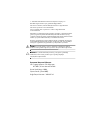 2
2
-
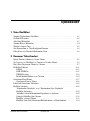 3
3
-
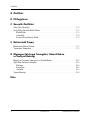 4
4
-
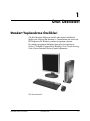 5
5
-
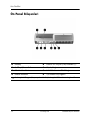 6
6
-
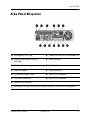 7
7
-
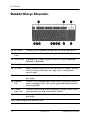 8
8
-
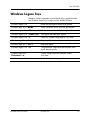 9
9
-
 10
10
-
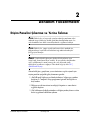 11
11
-
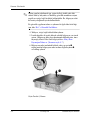 12
12
-
 13
13
-
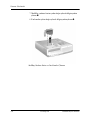 14
14
-
 15
15
-
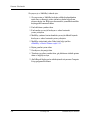 16
16
-
 17
17
-
 18
18
-
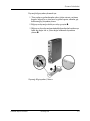 19
19
-
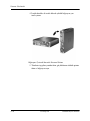 20
20
-
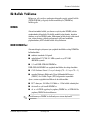 21
21
-
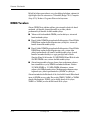 22
22
-
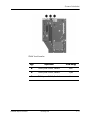 23
23
-
 24
24
-
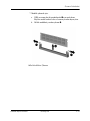 25
25
-
 26
26
-
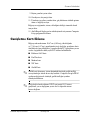 27
27
-
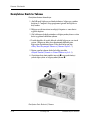 28
28
-
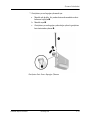 29
29
-
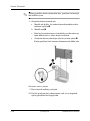 30
30
-
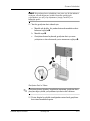 31
31
-
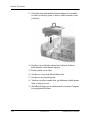 32
32
-
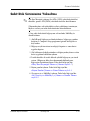 33
33
-
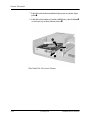 34
34
-
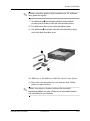 35
35
-
 36
36
-
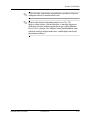 37
37
-
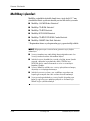 38
38
-
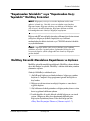 39
39
-
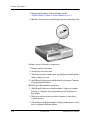 40
40
-
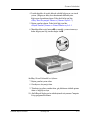 41
41
-
 42
42
-
 43
43
-
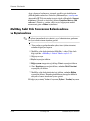 44
44
-
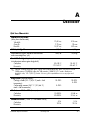 45
45
-
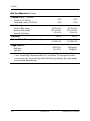 46
46
-
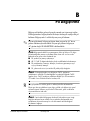 47
47
-
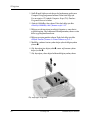 48
48
-
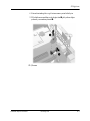 49
49
-
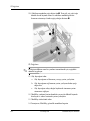 50
50
-
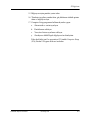 51
51
-
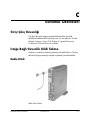 52
52
-
 53
53
-
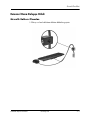 54
54
-
 55
55
-
 56
56
-
 57
57
-
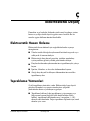 58
58
-
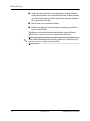 59
59
-
 60
60
-
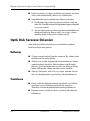 61
61
-
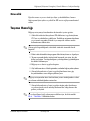 62
62
-
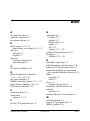 63
63
-
 64
64
HP Compaq dc7100 Ultra-slim Desktop PC Başvuru Kılavuzu
- Tip
- Başvuru Kılavuzu
İlgili makaleler
-
HP Compaq d530 Ultra-slim Desktop Desktop PC Başvuru Kılavuzu
-
HP Compaq dx6100 Microtower PC Başvuru Kılavuzu
-
HP Compaq dc7100 Ultra-slim Desktop PC Başvuru Kılavuzu
-
HP Compaq dc7600 Ultra-slim Desktop PC Başvuru Kılavuzu
-
HP Compaq d530 Small Form Factor Desktop PC Başvuru Kılavuzu
-
HP Compaq dx2000 Microtower PC Başvuru Kılavuzu
-
HP dx5150 Microtower PC Başvuru Kılavuzu
-
HP Compaq dc7100 Small Form Factor PC Başvuru Kılavuzu
-
HP Compaq d530 Ultra-slim Desktop Desktop PC Getting Started
-
HP Compaq dc7100 Convertible Minitower PC Başvuru Kılavuzu